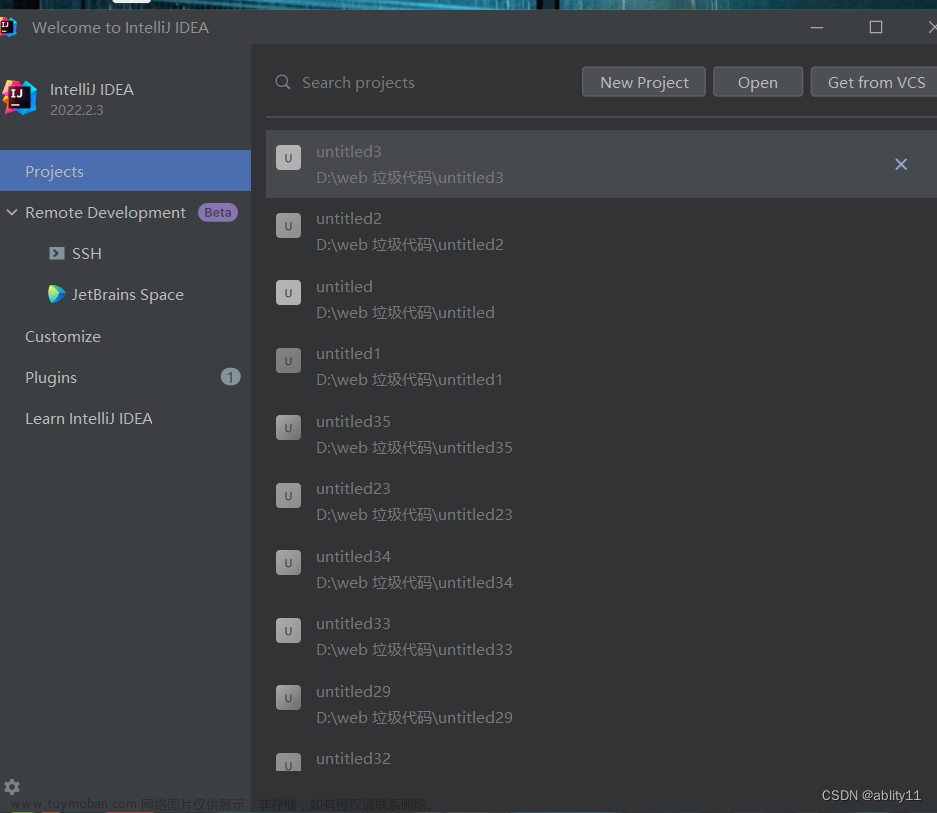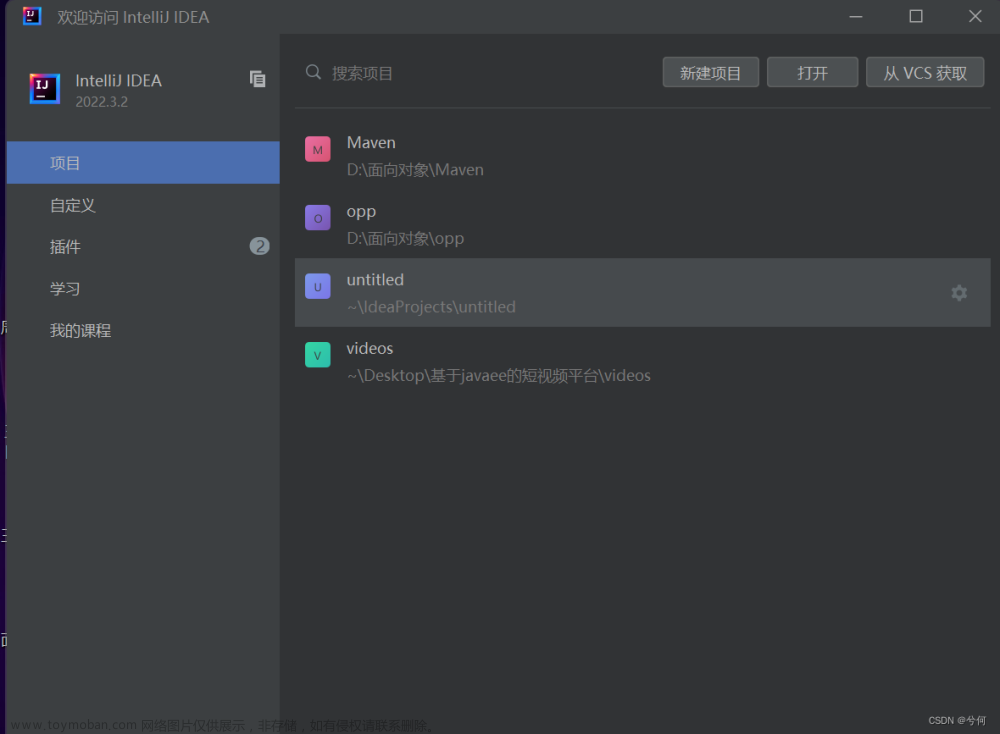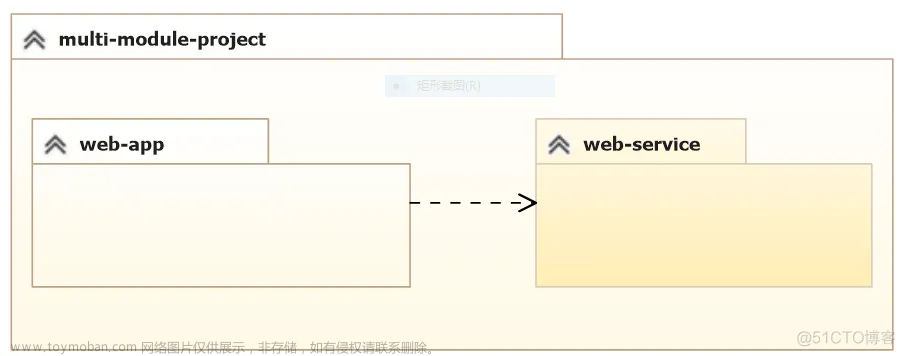1.新建一个project :File——New——Project

2.Name和Location自己命名和选择,最后点击cleate

3.增加web页面:File——Project Structure



4.导入Tomcat

左下角出现如图下的即为成功导入Tomcat

5.项目名称右击——open Module Settings——Artifacts


出来弹窗之后点击确定,之后点击Apply——OK
6.建立jsp界面:web——New——JSP/JSPX

7.建立之后就可以在body之间写自己想要输出的内容

8.但此时网页会报404错误,如图所示

解决办法 :点击Tomate——EditConfigurations...——再点击右下角标红的Fix——之后再点击前面有蓝色标识的Build...——Apply——OK



9.此时发现页面还是会报404错误

解决方法:此时需在搜索栏写入自己运行的jsp页面的名称,例如我的是1.jsp,这样就不会报错了

10.此时还有一个小问题,发现搜索栏中的项目名称并不是自己建立的项目名称,而是在原有的基础上加了其他字母,更改步骤如下(如果不建议可以不更改)
Tomcat——Deployment——更改项目名称

此时在第三步中可以去掉多余的字母就可以了,运行结果如下:
 文章来源:https://www.toymoban.com/news/detail-614862.html
文章来源:https://www.toymoban.com/news/detail-614862.html
需要注意的是每次访问的时候都要手动添加jsp页面的名称文章来源地址https://www.toymoban.com/news/detail-614862.html
到了这里,关于完整版:Idea创建Jsp项目的文章就介绍完了。如果您还想了解更多内容,请在右上角搜索TOY模板网以前的文章或继续浏览下面的相关文章,希望大家以后多多支持TOY模板网!